什麼是惡意軟體 HackTool:Win32/Keygen?如何去除?

您是否掃描過您的設備並發現它感染了 HackTool:Win32/Keygen?在您使用破解或金鑰產生器啟動進階軟體後,Windows Defender 可能會自動警告您有關此惡意軟體的存在。
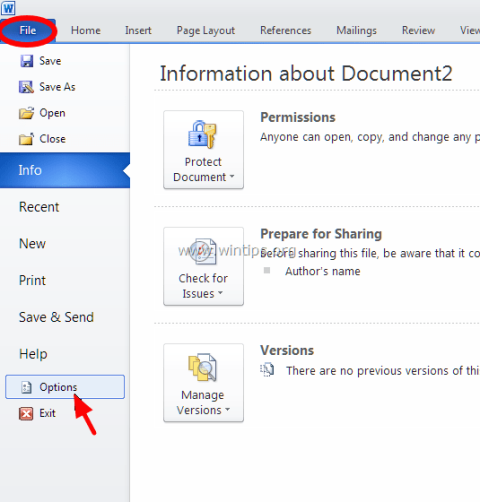
複製貼上命令在Windows電腦上不起作用的原因有很多,例如您的電腦受到病毒攻擊,剪貼簿無法工作,因此複製命令(Ctrl + C)和貼上命令(Ctrl + V)不起作用。那麼如何修復這個錯誤,請參考LuckyTemplates下面的文章。
1.修復複製貼上命令在 Windows 或 Office 應用程式上不起作用的問題
步驟 1:掃描您的電腦以移除病毒和惡意軟體
注意:在執行後續步驟之前,請確保您的電腦 100% 沒有惡意軟體,例如 rootkirs、惡意軟體或病毒。
步驟 2:檢查可用應用程式上的複製和貼上捷徑
若要測試 Word 上的複製/貼上捷徑,請依照下列步驟操作:
1. 從 Word 的主選單中,按一下「選項」。
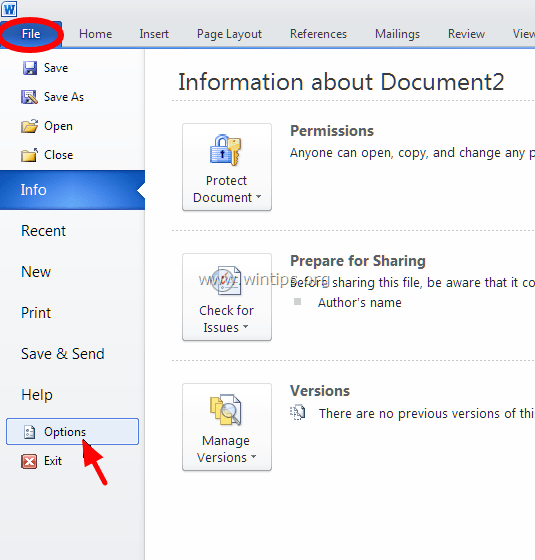
2. 接下來在左側窗格中選擇「自訂功能區」 。
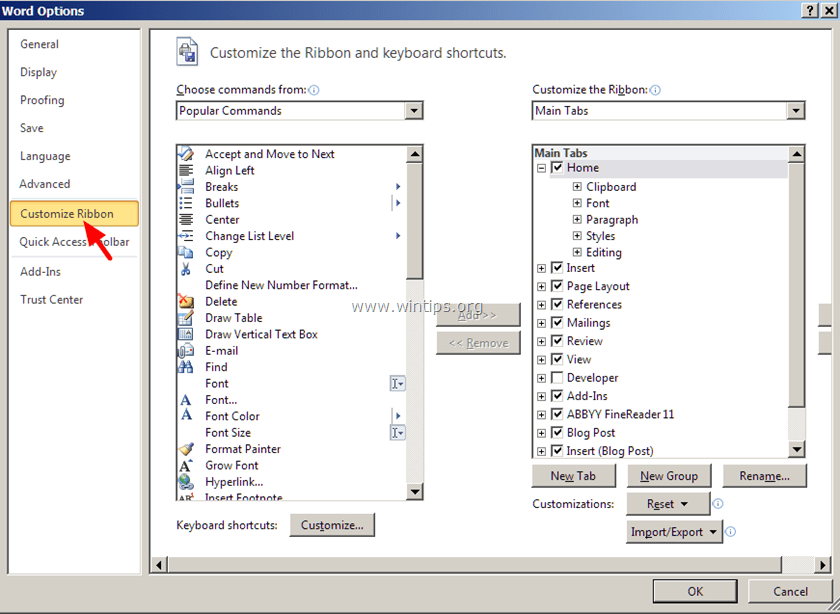
3. 按一下「鍵盤快速鍵」旁的自訂按鈕。
在“自訂鍵盤”部分中,選擇:
-類別部分=>主頁選項卡。
-指令=> EditCopy 部分。
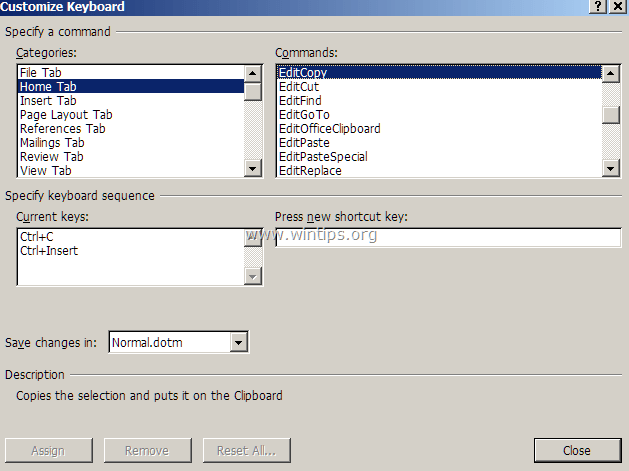
現在,在目前鍵下,您將看到 2 個預設快捷鍵:
如果沒有看到上述兩個快捷鍵,請按一下「按新快捷鍵」,然後選擇缺少的快捷鍵並按 Enter。
對 EditCut 和 EditPaste 指令執行相同的步驟。在 EditCut 指令上,您將看到 2 個預設鍵盤快速鍵:
在 EditPaste 命令上,您將看到 2 個預設快捷鍵:
4. 完成後,檢查錯誤是否仍然存在。如果錯誤仍然存在,請繼續執行下列步驟。
步驟 3:在沒有外掛的情況下執行 Word(或 Excel)
有時在某些情況下,新增外掛程式可能會導致Word應用程式出現嚴重錯誤。因此,為了確保沒有任何外掛程式導致Word出現錯誤,您可以在沒有任何外掛程式的情況下執行Word。要做這件事:
1. 關閉Word。
2. 按Windows + R組合鍵開啟「執行」指令視窗。然後在運行命令視窗中輸入以下命令:
winword /safe
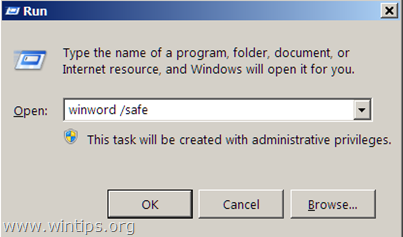
筆記:
若要以安全模式(無插件)執行 Excel,請輸入命令:
excel /safe
現在,Microsoft Word 應用程式將以安全模式打開,並且不會載入任何外掛程式。
4. 從Word 的主選單(檔案)中,找到並點選選項。
5. 接下來在左側窗格中選擇加載項。
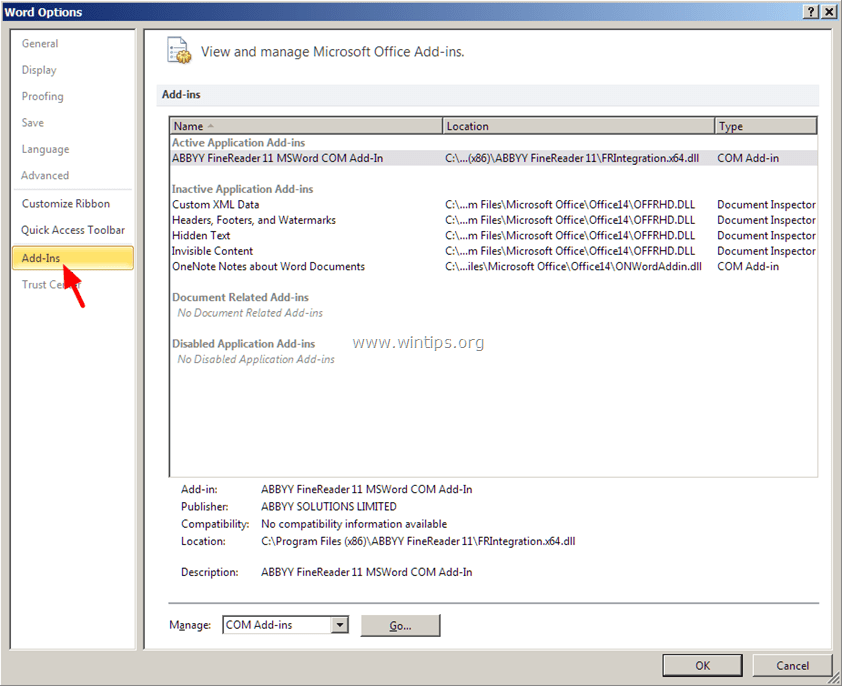
6. 在右側窗格的「管理」功能表上,選擇「COM 加載項」,然後按一下「前往...」。
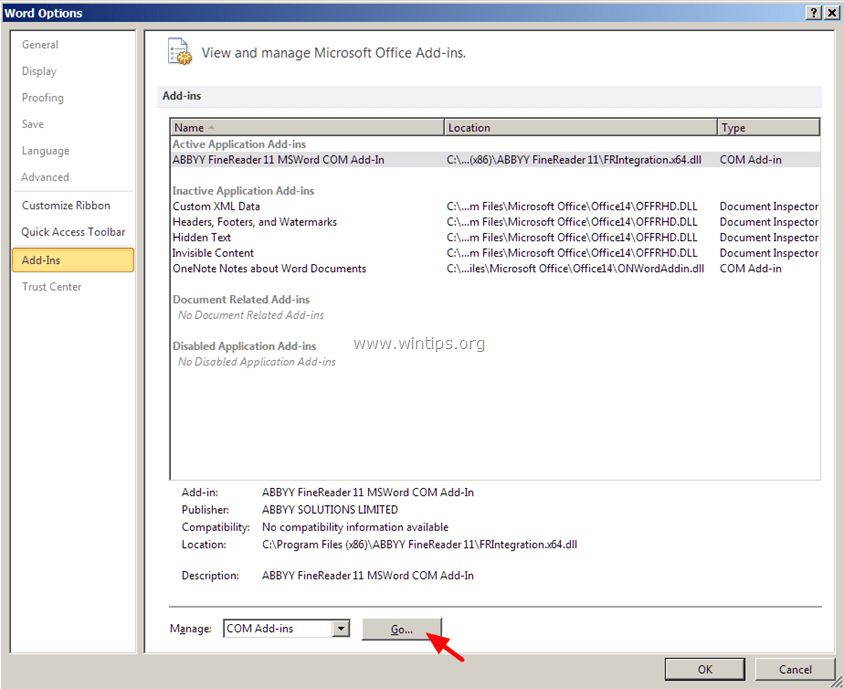
7. 取消選取所有停用外掛程式的選項,然後按一下「確定」。
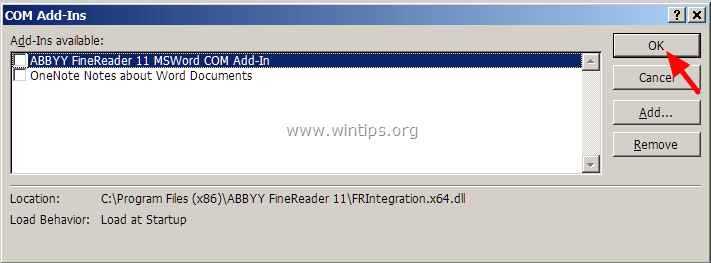
8. 在正常模式下關閉並重新開啟 Word。
9. 檢查複製-剪下-貼上指令是否有效。
10. 如果上述命令有效,下一步您需要再次進入「插件」並逐一啟動每個插件,以找出導致錯誤的插件。
步驟 4:解除安裝 Windows 更新 KB3057839
在某些情況下,Windows 安全性更新可能是導致系統出現錯誤的原因。根據報告,更新 KB3057839 是複製貼上命令錯誤的原因之一。
1. 按Windows + R組合鍵開啟「執行」指令視窗。
2. 在執行命令視窗中,輸入以下命令並按 Enter 鍵開啟 Windows Update 視窗:
wuapp.exe
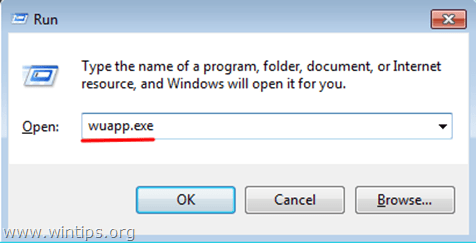
3. 在 Windows 更新視窗中,找到並按一下左側窗格中的已安裝更新連結。
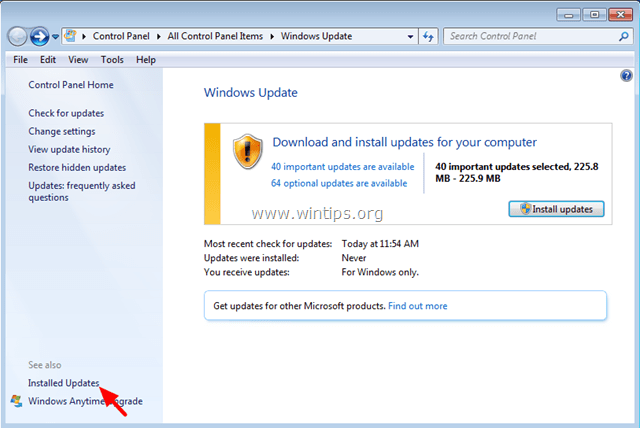
4. 選擇KB3057839 更新,然後按一下卸載。
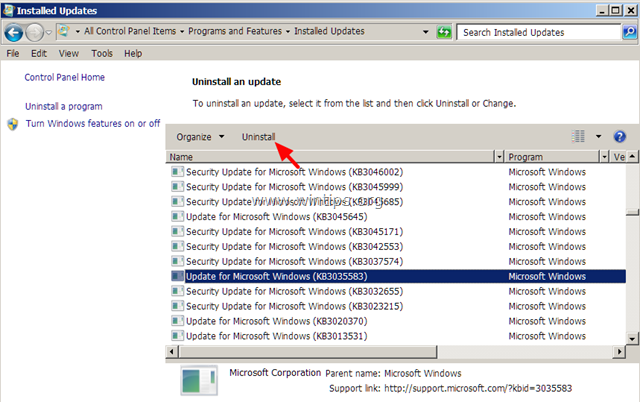
5. 卸載後,檢查複製/貼上指令是否有效。如果該命令有效,您應該阻止將來安裝 KB3057839。要做這件事:
- 在 Windows 更新視窗中,按一下「檢查更新」。
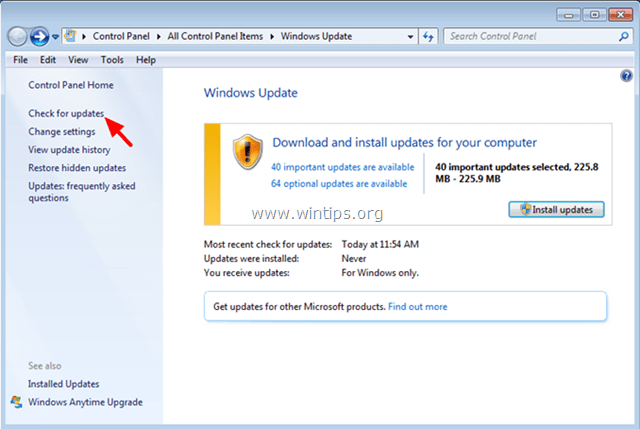
- 選擇重要更新連結。
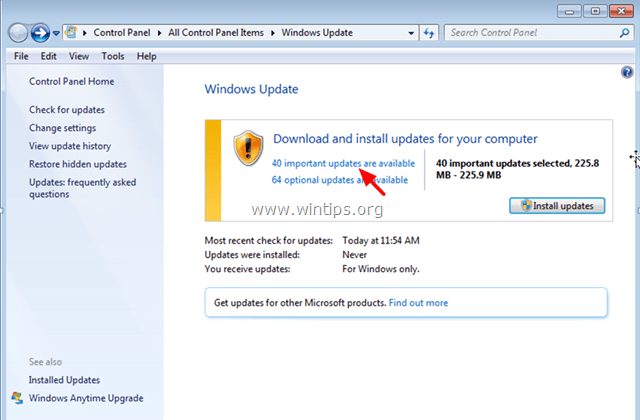
- 右鍵單擊“更新 KB3057839”並選擇“隱藏更新”。
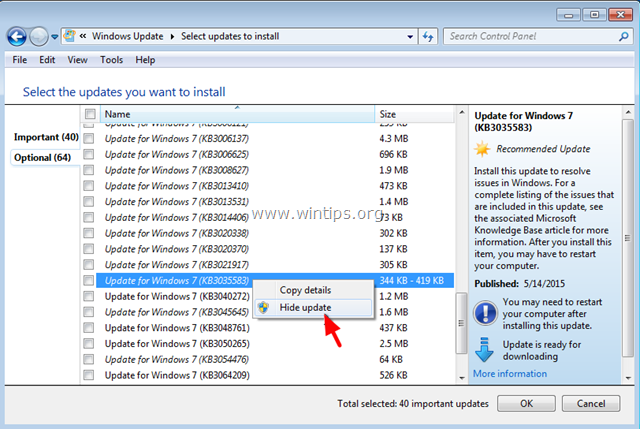
- 最後點選「確定」。
第 5 步:停用安全軟體
在某些情況下,Webroot SecureAnywhere 等安全應用程式可能是複製/貼上命令不起作用的原因。要修復該錯誤,您應該暫時停用該應用程式。
要做這件事:
1. 雙擊桌面上的 Webroot 捷徑圖示。
2. 按一下「身分和隱私權」標籤。
3. 接下來按一下左側窗格中的Identity Shield ,然後按一下檢視/編輯受保護的應用程式。
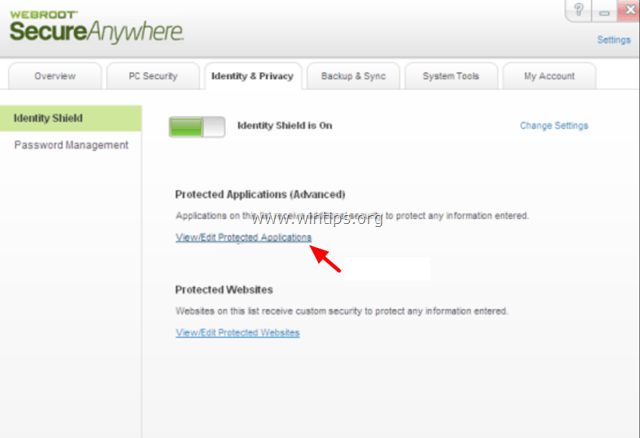
4. 在「受保護的應用程式」視窗中,將應用程式設定為「拒絕」。
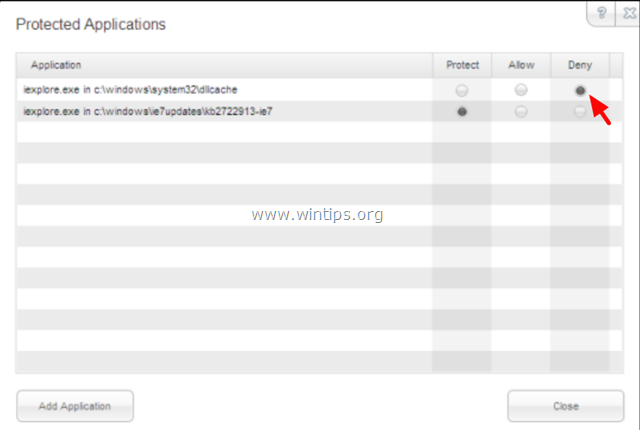
2.其他一些解決方案
1. 卸載所有最新版本的 IE。
2. 如果安裝 Skype Call to Click,則應在「控制台」視窗的「程式和功能」部分中卸載該應用程式。您還應該完全卸載 Skype 應用程序,然後重新安裝最新版本。
3. 使用系統檔案檢查器 (SFC) 工具修復損壞的 Windows 檔案和服務。要做這件事:
SFC /SCANNOW4. 如果您使用遠端連線連線到另一台計算機,且連線後複製/貼上命令不起作用,則必須終止並重新執行「Rdpclip.exe」進程。在遠端電腦剪貼簿上。要做這件事:
5.修復Office安裝。
6. 檢查其他按鍵。
更多的文章可以參考下面的文章:
您是否掃描過您的設備並發現它感染了 HackTool:Win32/Keygen?在您使用破解或金鑰產生器啟動進階軟體後,Windows Defender 可能會自動警告您有關此惡意軟體的存在。
探索如何在Windows 10上建立和管理還原點,這是一項有效的系統保護功能,可以讓您快速還原系統至先前狀態。
您可以使用以下 15 種方法輕鬆在 Windows 10 中開啟<strong>裝置管理員</strong>,包括使用命令、捷徑和搜尋。
很多人不知道如何快速顯示桌面,只好將各個視窗一一最小化。這種方法對於用戶來說非常耗時且令人沮喪。因此,本文將向您介紹Windows中快速顯示桌面的十種超快速方法。
Windows Repair 是一款有效的 Windows 錯誤修復工具,幫助使用者修復與 Internet Explorer、Windows Update 和其他重要程式相關的錯誤。
您可以使用檔案總管選項來變更檔案和資料夾的工作方式並控制顯示。掌握如何在 Windows 10 中開啟資料夾選項的多種方法。
刪除不使用的使用者帳戶可以顯著釋放記憶體空間,並讓您的電腦運行得更流暢。了解如何刪除 Windows 10 使用者帳戶的最佳方法。
使用 bootsect 命令能夠輕鬆修復磁碟區引導程式碼錯誤,確保系統正常啟動,避免 hal.dll 錯誤及其他啟動問題。
存檔應用程式是一項功能,可以自動卸載您很少使用的應用程序,同時保留其關聯的檔案和設定。了解如何有效利用 Windows 11 中的存檔應用程式功能。
要啟用虛擬化,您必須先進入 BIOS 並從 BIOS 設定中啟用虛擬化,這將顯著提升在 BlueStacks 5 上的效能和遊戲體驗。








